Kaip sužinoti, ar turite 32-bitų ar 64 bitų "Google Chrome" versiją

"Google Chrome" yra labai populiarus mūsų skaitytojams, bet ar žinote, kad jie taip pat turi 64- šiandienos naršyklės versija? Štai kaip išsiaiškinti, kokia versija naudojate, ir kaip perjungti, jei nesate.
SUSIJUSIOS: Koks skirtumas tarp 32 bitų ir 64 bitų Windows?
Jei nesate tikras koks skirtumas tarp 64 bitų ir 32 bitų "Windows", pirmiausia turėtumėte perskaityti mūsų straipsnį šiuo klausimu, tačiau jei turite gana naują kompiuterį, yra didelė tikimybė, kad naudojate 64 bitų "Windows".
Jei turėtumėte Naudokite 64 bitų "Chrome"?
Darant prielaidą, kad naršyklėje nereikia daug senesnių įskiepių, turėtumėte bent jau galvoti apie 64 bitų "Google Chrome" versijos naudojimą - iki šiol vieninteliai realūs klausimai yra tai, kad 64 bitų versija nepalaiko senesnių 32 bitų įskiepių, kuriuos 32 bitų versija visada palaikė.
Tačiau nauda yra greitis, saugumas ir stabilumas. 64 bitų versija rodo, kad vaizdo atkūrimas padidėjo 15 procentų, pakeliant 25 procentų pakrovimo laiką ir palaikant "DirectWrite" sistemoje "Windows". ASLR (adresų ploto išdėstymo atsitiktinės atrankos) pridėjimas pagerina saugumą nuo daugelio rūšių nulinės dienos išpuolių, o 64 bitų versija avarijos maždaug perpus taip dažnai, kaip 32 bitų versija.
Be to, galite išbandyti 64 -bit versiją, o jei kiltų problemų, galite pašalinti "Chrome" ir tiesiog įdiegti įprastą 32 bitų versiją.
"Chrome" versijos
"tikrinimas Jei norite patikrinti, ar naudojate 32 ar 64 bitų versiją arba "Google Chrome", turėsite atidaryti savo naršyklę, kurią mes manysime jau atidarius, nes skaitote šį straipsnį, tada eikite į meniu ir pasirinkite "Apie" Google Chrome ". Taip pat galite eiti į skyrių" Apie " nustatymai.
Įprasta "Chrome" versija atrodys panašiai, o jūs pastebėsite, kad nematote teksto "64 bitų" bet kur, tai reiškia, kad esate 32 bitų.
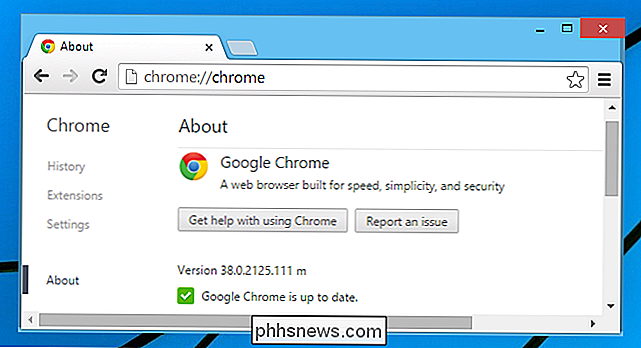
Šis yra 32 bitų "Google Chrome" versija.
64 bitų "Chrome" versija atrodys taip (atkreipkite dėmesį į "64 bitų").
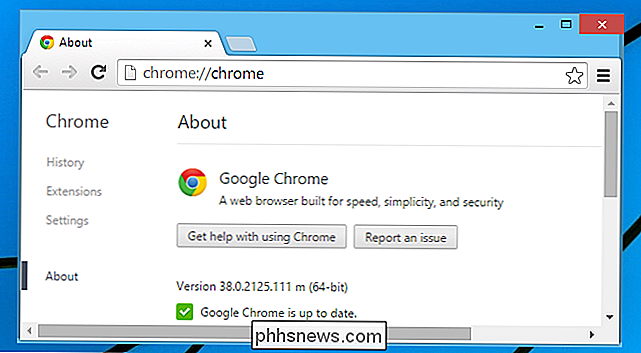
Tai 64 bitų versijos "Google Chrome".
64 bitų "Chrome" atsisiųsti ir įdiegti
Jei jus domina naujinimas į 64 bitų "Chrome" versiją, turėsite eiti į "Google Chrome" atsisiuntimo puslapį ir tada spustelėkite 64- ekrano apačioje.
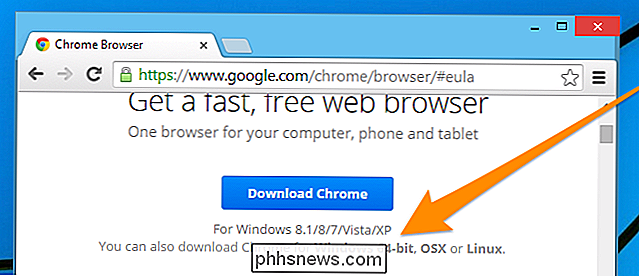
Ten, naudodamiesi atsisiuntimo mygtuku, paleiskite montuotoją (reikės uždaryti "Chrome"). Kai baigsite visus, galėsite vėl patikrinti, ar esate 64 bitų versijoje.

Kaip atlikti paprastus skaičiavimus Microsoft Word
Kai jums reikia atlikti greitą skaičiavimą, paprastai manote naudoti "Windows" skaičiuoklė. Tačiau jei dirbate su "Microsoft Word", galite apskaičiuoti paprastas į savo dokumentą įvestas lygtis, naudodami "Word" ne taip akivaizdžią skaičiavimo komandą. Norėdami naudoti skaičiavimo komandą, turime ją pridėti prie greito prieigos įrankių juostos.

Kaip spausdinti paslėptą tekstą Word
Word leidžia lengvai formuoti tekstą kaip paslėptą, kad jo negalima peržiūrėti ar atspausdinti. Ką daryti, jei norite, kad tekstas būtų paslėptas ekrane, bet norite, kad galėtumėte spausdinti paslėptą tekstą? PASTABA: jei norite paslėpti formatuotą tekstą kaip paslėptą, kad jis nebūtų matomas ekrane, įsitikinkite, kad "Pagrindinis" skirtukas yra aktyvus ir spustelėkite mygtuką "Rodyti / slėpti", esantį skiltyje "Punktas".



